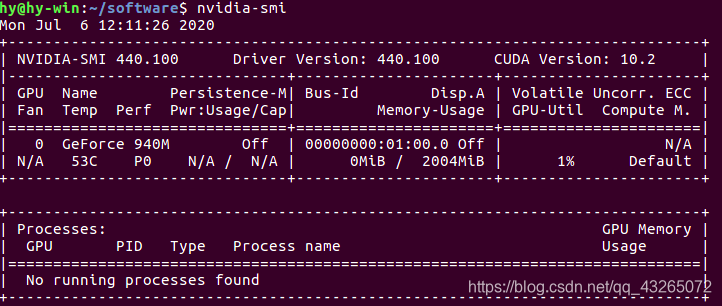参考链接: 添加链接描述
1、查看电脑显卡
lshw -c video
结果可以看到自己的电脑显卡型号,我的笔记本电脑显卡是Geforce 940M
2、下载对应显卡的驱动
NVIDIA官网:download drivers搜索显卡需要的驱动型号并下载。
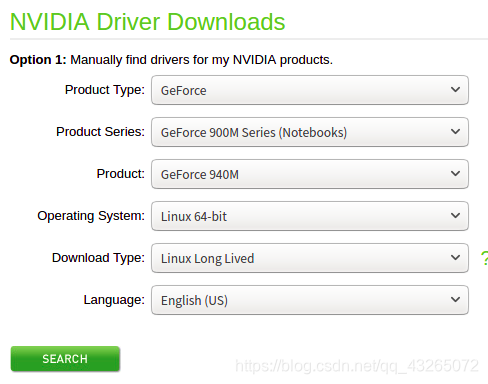
从结果可以看到我的驱动版本是440.100
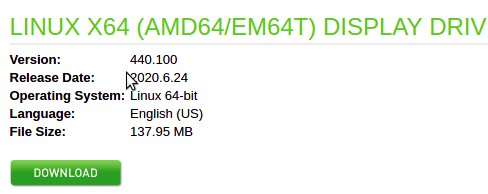 再次确认,可以使用以下命令查看能够使用的驱动:
再次确认,可以使用以下命令查看能够使用的驱动:
ubuntu-drivers devices
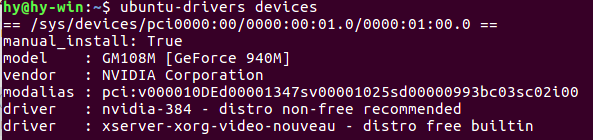 结果显示推荐的驱动版本是nvidia-384与搜索到的版本不符合。网上教程建议安装推荐即384版本驱动,但我实在是找不到,只能下载440版本。
结果显示推荐的驱动版本是nvidia-384与搜索到的版本不符合。网上教程建议安装推荐即384版本驱动,但我实在是找不到,只能下载440版本。
3、禁用nouveau
sudo gedit /etc/modprobe.d/blacklist.conf
在.conf文件末尾加上这两行,并保存退出:
blacklist nouveau
options nouveau modeset=0
执行命令:
sudo update-initramfs -u //应用更改
重启系统,输入命令验证是否禁用nouveau,没有返回信息说明已禁用。
lsmod | grep nouveau
4、安装NVIDIA驱动
进入命令行界面:
Ctrl+Alt+F1 //输入用户名和密码登录即可
sudo service lightdm stop //关闭图形界面
Ctrl+Alt+F7 //退出命令行界面
卸载旧版本nvidia驱动:(第一次安装的话不用执行这步)
sudo apt-get remove --purge nvidia*
开始安装驱动:
sudo chmod a+x NVIDIA-Linux-x86_64-440.100.run //给驱动run文件赋予执行权限,对应自己下载的驱动名称
sudo ./NVIDIA-Linux-x86_64-396.18.run -no-x-check -no-nouveau-check -no-opengl-files //只有禁用opengl这样安装才不会出现循环登陆的问题
-no-x-check:安装驱动时关闭X服务
-no-nouveau-check:安装驱动时禁用nouveau
-no-opengl-files:只安装驱动文件,不安装OpenGL文件
安装过程的选项:
没有截屏,跟参考教程不一样,好像一直按默认的就可以了。
打开图形界面:
Ctrl+Alt+F1
sudo service lightdm start //打开图像界面
Ctrl+Alt+F7
5、查看是否安装成功
nvidia-smi